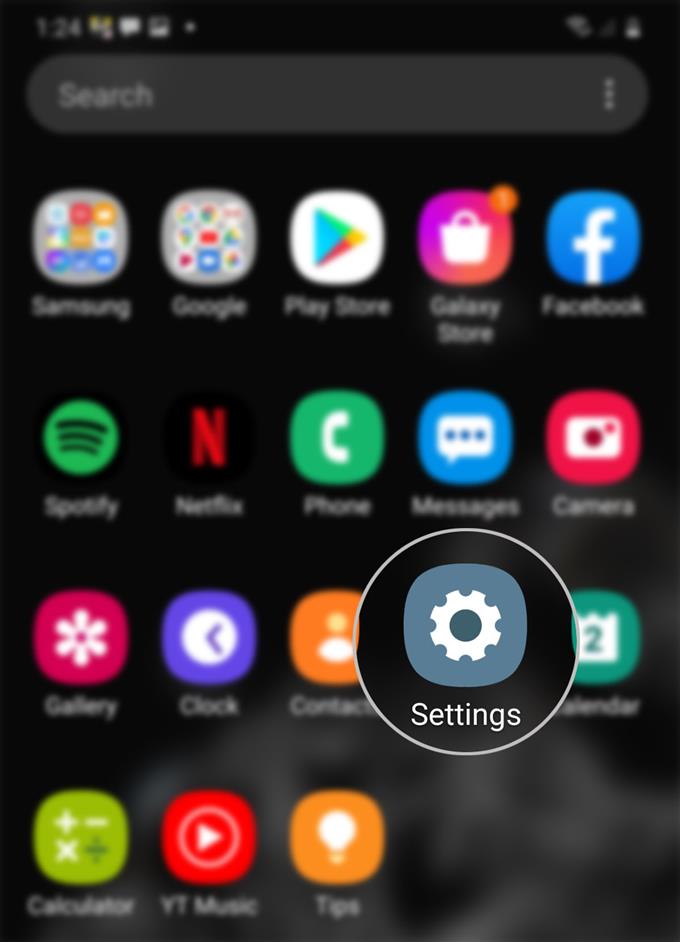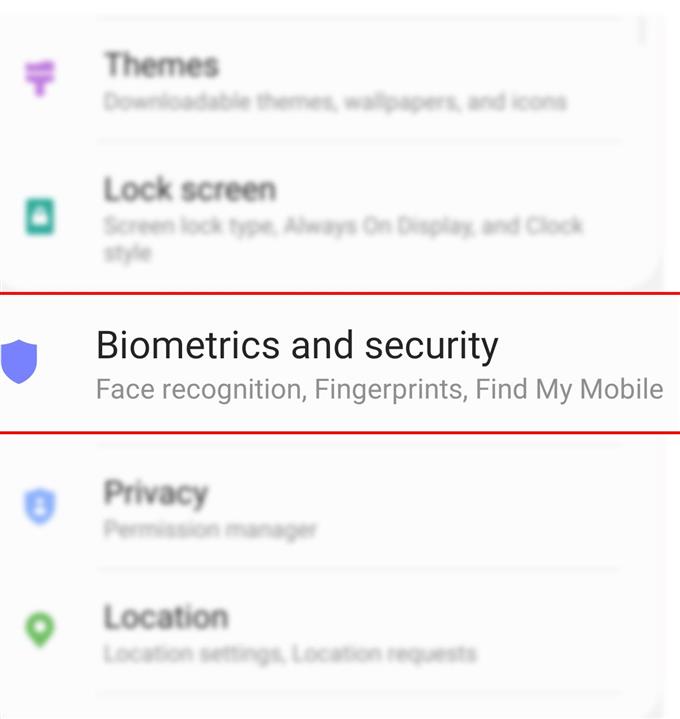Afgezien van Wi-Fi, is er ook een andere functie of service die moet worden ingeschakeld op uw nieuwe Samsung Galaxy S20-smartphone tijdens de eerste installatie. En dit is de Find My Mobile-service. Als je hulp nodig hebt om aan de slag te gaan, heb ik een eenvoudige handleiding voor persoonlijke referentie opgesteld. Hier is een eenvoudige tutorial over het activeren van Find My Mobile Remote Control op Galaxy S20.
Find My Mobile is een service die speciaal is geprogrammeerd om een verloren Samsung-smartphone op te sporen. Om deze service te gebruiken, moet Find My Mobile ook op het apparaat zijn geactiveerd. Indien ingeschakeld, kunt u uw verloren of gestolen Samsung-smartphone lokaliseren, een back-up maken van opgeslagen informatie naar Samsung Cloud, het scherm vergrendelen, uw apparaat wissen en zelfs onbevoegde toegang tot Samsung Pay op afstand blokkeren..
U kunt een account aanmaken op uw Galaxy-smartphone of inloggen op uw Samsung-account in een webbrowser. Als je ervoor kiest om de laatste te gebruiken, bezoek dan deze site-URL: findmymobile.samsung.com.
Raadpleeg de stapsgewijze handleiding hieronder om Find My Mobile in te stellen en de afstandsbedieningsfunctie op uw telefoon te activeren.
Eenvoudige stappen om de functie Find My Mobile Remote Control op de Galaxy S20 te activeren
Benodigde tijd: 8 minuten
De volgende stappen helpen u bij het instellen en activeren van Find My Mobile op uw nieuwe Samsung Galaxy S20-handset. Beschouw dit als een van de allereerste functies die op uw telefoon worden geactiveerd tijdens de eerste installatie. Dit wordt ten zeerste aanbevolen om ervoor te zorgen dat je er toegang toe hebt, zelfs als het zoekgeraakt of gestolen is. Begin gerust wanneer u helemaal klaar bent om deze functie in te schakelen.
- Open het scherm Apps en tik vervolgens op Instellingen.
Om dit te doen, veegt u gewoon omhoog vanuit het midden onderaan het startscherm en scrolt u vervolgens naar rechts of links om het te vinden Instellingen icoon.
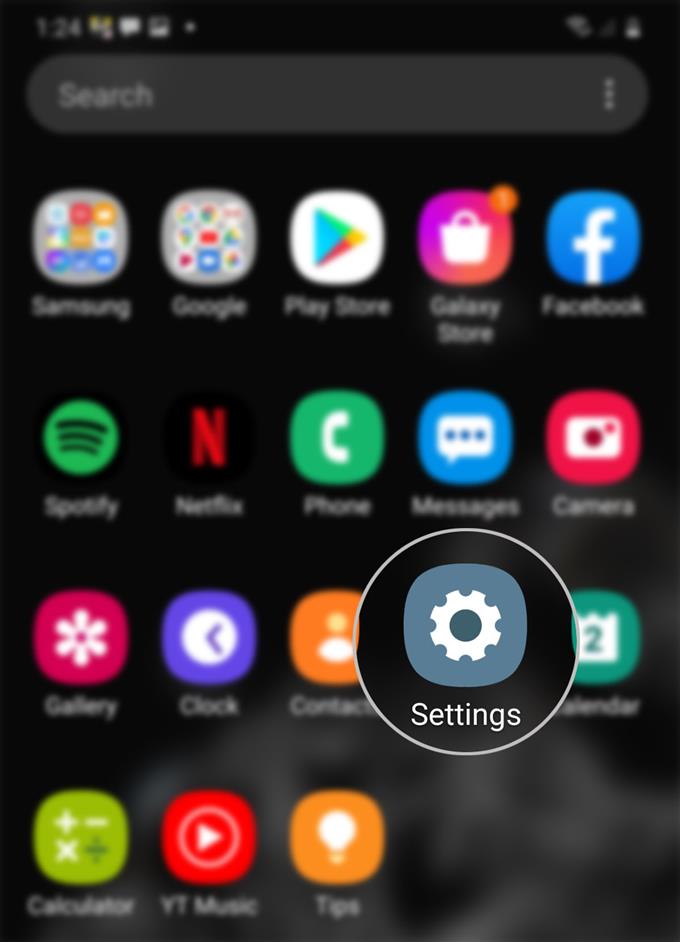
- Blader vanuit het menu Instellingen naar beneden en tik op Biometrie en beveiliging.
Hiermee krijgt u toegang tot de beveiligingsfuncties van uw telefoon die u kunt beheren, waaronder Find My Mobile.

- Scroll naar beneden en tik op Find My Mobile.
Het menu Find my mobile settings wordt weergegeven.
Om de functie te activeren, tikt u gewoon op de uit-schakelaar om hem AAN te zetten. De schakelaar wordt blauw wanneer de functie is ingeschakeld.
- Log desgevraagd in op uw Samsung-account om de dienst Find My Mobile te blijven gebruiken.
Voer gewoon het e-mailadres of telefoonnummer in dat is gekoppeld aan uw Samsung-account.
Als je nog geen account hebt, tik je gewoon op de knop Account maken.Nadat u zich heeft aangemeld bij uw Samsung-account, bent u klaar om Find My Mobile te gebruiken om uw verloren of gestolen Samsung Galaxy-handset te lokaliseren, te bellen of op afstand te bedienen.

- Om de functie Find My Mobile Remote Control te activeren, gaat u terug naar de Apps scherm en tik vervolgens op Instellingen-> Biometrie en beveiliging-> Zoek mijn mobiel menu en tik vervolgens op de schakelaar naast Ontgrendelen op afstand om de functie in te schakelen.
Als u wordt gevraagd een back-up van uw patroon te maken, tikt u op Akkoord en tekent u uw patroon. De schakelaar voor ontgrendelen op afstand wordt dan ingeschakeld.
Als u deze functie inschakelt, kan uw telefoon op afstand worden bediend met uw Samsung-account. Het enige wat je nodig hebt is een internetverbinding.
Hulpmiddelen
- Android 10, One UI 2.0 en hoger
Materialen
- Galaxy S20, Galaxy S20 Plus, Galaxy S20 Ultra
Tik ook om de optie in te schakelen om de laatste locatie te verzenden. Als u dit doet, kan uw apparaat de laatste locatie naar de Find My Mobile-server verzenden wanneer de batterij bijna leeg is.
Met deze instellingen weet u zeker dat u altijd en overal toegang heeft tot uw nieuwe Galaxy S20-handset.
Zolang uw apparaat is verbonden of online is, kunt u Find My Mobile gebruiken om uw apparaat te lokaliseren, te bellen, te vergrendelen en te ontgrendelen, een back-up van de inhoud te maken, alle gegevens te wissen, nummers op te halen uit oproepen en berichten. Er is ook een functie waarmee u de levensduur van de batterij kunt verlengen door op afstand de ultra- of maximale energiebesparende modus te activeren. Deze functie is nodig om de batterijduur van uw telefoon te behouden en te verlengen, zodat u meer tijd heeft om hem op afstand te openen en te bedienen..
Find My Mobile is gelijk aan Google’s Find My Device-app die kan worden gedownload via de Play Store.
En dat omvat alles in deze tutorial. Houd alstublieft op de hoogte voor uitgebreidere tutorials, tips en trucs waarmee u het meeste uit uw nieuwe Samsung Galaxy S20-smartphone kunt halen.
U kunt ook onze raadplegen Youtube kanaal om meer video-tutorials voor smartphones en handleidingen voor probleemoplossing te bekijken.
LEES OOK: Hoe u spam- en scam-bellers op Galaxy S20 kunt identificeren